Jak podzielić komórkę po przekątnej w programie Excel?
W programie Excel często dzieli się zawartość komórek na spacje, przecinki itp. Ale czy wiesz, jak podzielić komórkę po przekątnej, jak pokazano na zrzucie ekranu? Ten artykuł pokaże Ci rozwiązanie.
Podziel komórkę po przekątnej w programie Excel 
Podziel komórkę po przekątnej w programie Excel
Aby podzielić pojedynczą komórkę po przekątnej w programie Excel, wykonaj następujące czynności:
1. Kliknij prawym przyciskiem myszy określoną komórkę, którą chcesz podzielić po przekątnej, i wybierz Formatowanie komórek z menu kontekstowego. Zobacz zrzut ekranu:
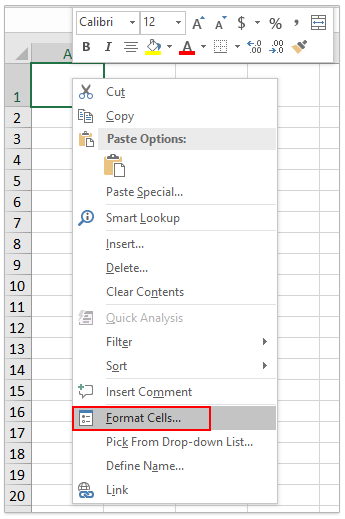
2. W oknie dialogowym Formatowanie komórek kliknij, aby włączyć Granica kliknij, aby podświetlić ![]() przycisk w Granica , a następnie kliknij OK przycisk. Zobacz zrzut ekranu:
przycisk w Granica , a następnie kliknij OK przycisk. Zobacz zrzut ekranu:

Teraz linia ukośna zostanie dodana w określonej komórce. Zobacz zrzut ekranu:

3. W razie potrzeby wpisz dwa słowa w określonej komórce. Następnie zaznacz pierwsze słowo w komórce i kliknij Strzałka w prawym dolnym rogu chrzcielnica grupa na Strona główna patka. Zobacz zrzut ekranu:

4. W wyskakującym oknie dialogowym Formatuj komórki zaznacz napisany u góry opcję i kliknij przycisk OK przycisk. Zobacz zrzut ekranu:

5. Powtórz powyższy krok 3-4, aby sformatować drugie słowo jako indeks dolny.
Teraz zobaczysz, że dwa słowa w określonej komórce są podzielone po przekątnej. Zobacz zrzut ekranu:

Demo: podziel komórkę po przekątnej w programie Excel
Kutools dla programu Excel zawiera ponad 300 przydatnych narzędzi dla programu Excel, które można bezpłatnie wypróbować bez ograniczeń przez 30 dni. Bezpłatna wersja próbna teraz! Kup teraz!
Partia Oddziel tekst i liczby z jednej komórki / kolumny na różne kolumny / wiersze
Kutools dla programu Excel ulepsza jego Podział komórki narzędzie i obsługuje wsadowe oddzielanie wszystkich znaków tekstowych i liczb z jednej komórki / kolumny na dwie kolumny / wiersze.

Podobne artykuły:
Najlepsze narzędzia biurowe
Zwiększ swoje umiejętności Excela dzięki Kutools for Excel i doświadcz wydajności jak nigdy dotąd. Kutools dla programu Excel oferuje ponad 300 zaawansowanych funkcji zwiększających produktywność i oszczędzających czas. Kliknij tutaj, aby uzyskać funkcję, której najbardziej potrzebujesz...

Karta Office wprowadza interfejs z zakładkami do pakietu Office i znacznie ułatwia pracę
- Włącz edycję i czytanie na kartach w programach Word, Excel, PowerPoint, Publisher, Access, Visio i Project.
- Otwieraj i twórz wiele dokumentów w nowych kartach tego samego okna, a nie w nowych oknach.
- Zwiększa produktywność o 50% i redukuje setki kliknięć myszką każdego dnia!
